Cara Gampang Mengganti Wallpaper di Google Meet Untuk PC Dan HP!
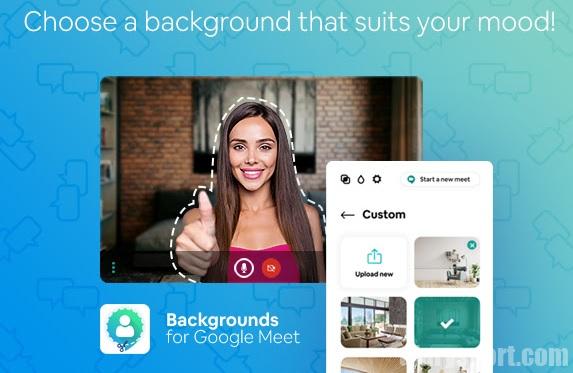
Pandemi COVID-19 memaksa dunia menerapkan normal baru (new normal). Beberapa sektor yang menjadi perhatian adalah dunia kerja dan pendidikan. Untuk mengurangi risiko penyebaran SARS-CoV-2, tidak semua rapat dilakukan secara fisik, melainkan melalui video call atau rapat seperti Google Meet.
Agar tidak bosan, kami sering bermain dengan latar belakang dan menggantinya dengan adegan yang berbeda, baik dari Google Meet maupun dari kreasi kami sendiri. Bagi pengguna baru Google Meet, berikut cara mudah mengganti wallpaper di Google Meet untuk PC dan HP!
Penafian: Untuk merasakan efek visual dan latar belakang di Google Meet, pastikan kamera Anda aktif setiap saat.
Untuk Pengguna Google Meet di PC/laptop
1. Login ke Meeting yang di Jadwalkan
2. Pada halaman login, klik ikon “bintang” untuk memilih efek visual (menerapkan efek visual) dan mengubah latar belakang sebelum bergabung ke rapat
3. Kemudian akan muncul kotak yang berjudul “Get Ready”, tinggal pilih visual effect atau background yang disediakan oleh Google Meet
4. Bagaimana jika saya ingin mengubah latar belakang selama rapat? Klik tanda radio Lainnya (tiga titik) dan pilih “Terapkan Efek Visual”
5. Kemudian kotak berlabel “Efek” akan muncul dan Anda dapat memilih efek seperti sebelum rapat dimulai
Untuk Pengguna Google Meet di HP
1. Sebelum memasuki rapat, Anda dapat menekan ikon bintang untuk “Terapkan efek visual”
2. Kotak pemilihan latar belakang dan efek visual akan muncul di bagian bawah layar. Setelah memilih, ketuk Selesai
3. Jika Anda ingin mengubah latar belakang selama rapat, ketuk ikon bintang di layar untuk “Terapkan efek visual”
4. Selanjutnya, kotak centang efek visual dan latar belakang yang serupa akan muncul sebelum rapat. Cukup ketuk efek visual dan wallpaper yang diinginkan, maka akan dipilih secara otomatis
Untuk efek visual, ada tiga jenis: tidak ada efek, sedikit buram (lingkungan di sekitar objek sedikit tidak fokus) dan buram (lingkungan di sekitar objek benar-benar kabur)
Pilihan efek visual di Google Meet
Selain wallpaper Google Meet, Anda dapat menambahkan wallpaper Anda sendiri dari perangkat. Cukup tekan opsi “+” saat memilih wallpaper,
Penutup
Itulah beberapa cara mengganti wallpaper di Google Meet di komputer atau ponsel. Dengan cara ini, rapat virtual tidak akan membuat Anda bosan. Ayo, coba!
 Diarysport Media Berbagi Informasi dan Berita Seputar Kesehatan Terkini
Diarysport Media Berbagi Informasi dan Berita Seputar Kesehatan Terkini
